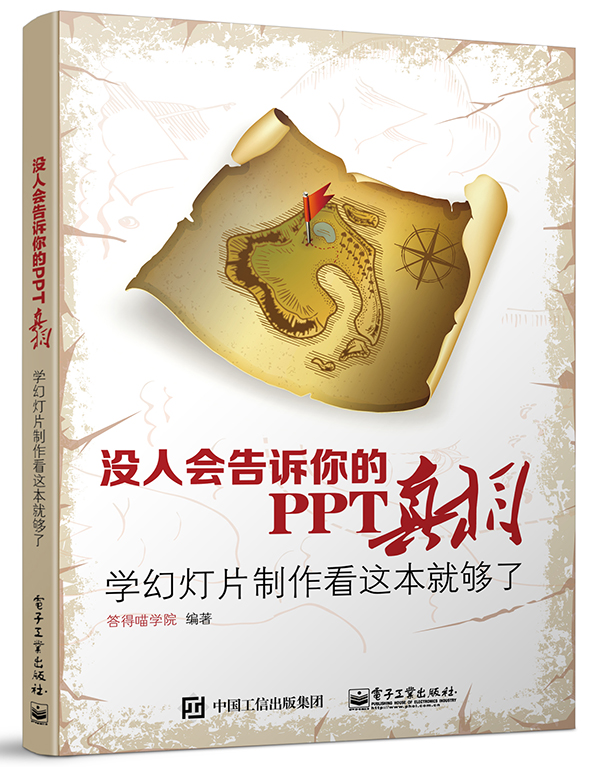《沒人會告訴你的PPT真相:學幻燈片製作看這本就夠了》是2017年電子工業出版社出版的圖書,作者是答得喵學院。
基本介紹
- 書名:沒人會告訴你的PPT真相:學幻燈片製作看這本就夠了
- 作者:答得喵學院
- ISBN:9787121312021
- 頁數:244
- 出版社:電子工業出版社
- 出版時間:2017-04
- 開本:16開
內容簡介,圖書目錄,
內容簡介
這不是一本只講如何製作PPT的書,本書的目標是揭示成為PPT高手的真相,讓PPT成為你手中的倚天劍、屠龍刀!本書針對初出茅廬的職場新人、渴望在PPT上有所突破的白領、PPT愛好者等人群的迫切需求與學習習慣,按照職場PPT新手的成長階段將內容分為三大部分:好幫手、小能手、一哥姐。“好幫手”階段講解會議、培訓資料製作(PPT列印)、配合領導演講(PPT放映)、各種變數下確保PPT效果的準備工作(PPT保存),通過對各種場景和需求的應對方法描述,讓讀者習得PPT套用技法;“小能手”階段介紹從下載模板、修改模板到補充模板不足之處的技法,並拓展介紹PPT軟體各常用功能,讓讀者習得PPT製作方法;“一哥/姐”階段介紹“商務范兒”PPT區別於普通PPT的特徵、如何將這些特徵細化到製作中,以及經典頁面的處理方法,讓讀者習得PPT設計心法。不必再羨慕那些“高大上”PPT,跟隨本書的主人公一步步成長,你就是PPT高手!
圖書目錄
第一張地圖 見龍在田
第一關完美輸出——超出領導預期的列印寶典 / 2
任務1 PPT培訓資料製作 / 2
1.1 每頁紙列印幾張PPT你來定——列印版式設定 / 3
1.2 公司Logo、宣傳語、頁碼隨意加——紙張頁眉/頁腳設定 / 6
1.3 一口氣列印20份檔案不費事兒——列印份數設定 / 7
1.4 拓展內容:列印出PPT最美的一面——列印顏色模式設定 / 8
任務2 PPT培訓更新資料製作 / 9
2.1 想打哪裡打哪裡——列印範圍設定 / 9
2.2 讓PPT列印紙張頁碼不從1開始的三種方法 / 11
2.3 答疑解惑:幻燈片頁碼不從1開始——幻燈片編號VS講義頁碼 / 17
任務3 解決PPT列印的疑難雜症 / 20
3.1 取消勾選時間和日期卻仍顯示 / 20
3.2 勾選了頁碼卻不顯示 / 21
3.3 將頁碼放在底邊中心 / 22
3.4 將頁碼設定為“第幾頁,共幾頁” / 23
3.5 在一頁紙上列印8張PPT / 24
3.6 在一頁紙上列印多張帶有備註的PPT / 27
3.7 將備註列印為文字演講稿 / 29
3.8 雙面列印 / 32
任務4 通關得秘籍之掃碼答題通關後得到列印技法秘籍 / 34
第二關完美展示——放映不是點滑鼠那么簡單 / 35
任務1 親近的機會——配合領導演講 / 35
1.1完美配合領導的秘訣——演講者視圖 / 36
1.2 使用演講者視圖的前提——準備與進入方法 / 36
1.3 拓展內容:演講者視圖功能全解析 / 37
1.4 拓展內容:電腦四種雙屏模式在何種場景使用 / 37
任務2 臨危不亂——處理放映機密PPT時他人突然闖入的情況 / 38
2.1 策略1:一鍵黑屏 / 38
2.2 策略2:一鍵白屏 / 38
2.3 策略3:螢幕拓展模式下退出放映 / 39
2.4 拓展內容:兩鍵跳轉到任意頁 / 39
2.5 拓展內容:放映幻燈片和放映當前幻燈片 / 39
任務3 見風使舵——面向不同觀眾放映PPT中的不同頁 / 40
3.1 設定自定義放映 / 40
3.2 放映自定義放映 / 44
3.3 將自定義放映設定為默認放映 / 44
任務4 解決PPT放映的疑難雜症 / 45
4.1 PPT放映到最後一頁不黑屏、不結束 / 46
4.2 放映到最後一頁不黑屏、直接結束 / 46
4.3 PPT放映結束直接關閉檔案 / 47
4.4 放映時亂序跳轉 / 48
4.5 PPT放映到某頁自動結束放映 / 48
4.6 PPT放映時未單擊滑鼠就自動跳轉 / 48
4.7 PPT放映時單擊滑鼠右鍵不出現選單 / 49
4.8 讓PPT自動循環播放 / 50
4.9 讓PPT切換到下一頁時背景音樂不暫停 / 52
4.10 在PPT放映中嵌入可單擊播放的視頻 / 52
任務5 通關得秘籍之掃碼答題通關後得到放映技法秘籍 / 54
第三關完美保存——不怕換電腦放映的保存技法 / 55
任務1 應對PPT超連結失效問題 / 55
1.1 失效原因解析——基於引用的超連結 / 56
1.2 超連結的正確設定步驟 / 58
1.3 超連結錯誤設定後的補救辦法 / 58
1.4 拓展內容:超連結還能做哪些事兒 / 60
1.5 拓展內容:刪除超連結 / 60
任務2 有備無患——PPT萬全保存大法 / 61
2.1 防止文字變形錯位的4種方法 / 61
2.2 防止圖表失蹤的方法 / 65
2.3 PPT嵌入視頻最可靠的操作指南 / 67
2.4 預防未知問題的萬全保存大法 / 68
任務3 解決PPT保存的疑難雜症 / 72
3.1 超連結文字變色有下畫線且不可修改 / 72
3.2 PPT未保存就自動關閉如何恢復 / 73
3.3 讓PPT只能觀看不能修改 / 74
任務4 通關得秘籍之掃碼答題通關後得到保存技法秘籍 / 76
第二張地圖 龍戰於野
第四關 下載,好的模板是成功的一半 / 78
任務1 有的放矢——快速找到好模板 / 78
1.1 高質量模板聚集地大搜羅 / 78
1.2 判斷高質量模板的五大特徵 / 84
任務2 一鍵變色——快速改出好模板 / 87
2.1 一鍵變色的基石——PPT主題顏色 / 87
2.2 一鍵切換主題顏色方案 / 88
2.3 批量修改PPT某個特定顏色 / 90
任務3 解決下載模板的疑難雜症 / 92
3.1 無論怎么修改主題顏色,幻燈片上的顏色就是不發生變化 / 93
3.2 事情緊急,沒空下載模板 / 93
3.3 下載了太多模板,關鍵時刻找不到需要的 / 97
任務4 通關得秘籍之掃碼答題通關後得到模板下載秘籍 / 98
第五關 修改,讓PPT模板如私人定製 / 99
任務1 痕跡清掃——用模板不被發現 / 99
1.1 模板信息的大本營——幻燈片母版 / 100
1.2 將公司Logo毫無違和感地融入模板 / 102
1.3 替換模板的作者信息 / 106
任務2 門面裝扮——封面頁和目錄頁 / 107
2.1 封面頁:模板標題、副標題字數與實際不匹配的處理辦法 / 108
2.2 目錄頁:模板目錄項個數與實際不匹配的處理辦法 / 110
任務3 圖片處理——將模板圖片完美替換 / 116
3.1 模板圖片與實際圖片大小不匹配的處理辦法 / 116
3.2 拓展內容:圖片選擇三原則 / 123
3.3 拓展內容:免費美圖網站大搜羅 / 123
3.4 拓展內容:以圖搜圖,找到質量最好的圖片 / 123
3.5 拓展內容:增加時髦度,製作不規則形狀圖片 / 123
3.6 拓展內容:視線焦點,快速打造擬物化圖片 / 123
3.7 拓展內容:修掉不和諧的圖片背景 / 123
3.8 拓展內容:讓同一頁幻燈片上的多張圖片和諧共處 / 123
任務4 圖表處理——用圖表優雅地展示數據 / 124
4.1 修改模板圖表數據以匹配實際情況 / 124
4.2 拓展內容:圖表選擇二原則 / 126
4.3 拓展內容:圖表創建二法 / 126
4.4 拓展內容:圖錶快速美化大法 / 126
4.5 拓展內容:圖表美化根本原則 / 126
4.6 拓展內容:複製/貼上大法製作個性圖表 / 126
任務5 圖示處理——圖示,最容易被忽略的違和感創造者 / 127
5.1 模板的圖示也是需要修改的 / 128
5.2 拓展內容:用PPT內置特殊字型做圖示 / 130
5.3 拓展內容:免費圖示資源大搜羅 / 130
5.4 拓展內容:使用PPT繪製圖示 / 130
任務6 文字處理——模板字數與實際不一致的處理方法 / 131
6.1 調整文字使其儘量與模板一致的四種方法 / 132
6.2 拓展內容:文字的容器——文本框 / 135
6.3 拓展內容:低配版圖示——項目符號和編號 / 135
6.4 拓展內容:文字的水平對齊和垂直對齊 / 135
6.5 拓展內容:快速製作藝術字 / 135
任務7 解決修改模板的疑難雜症 / 136
7.1 模板的內容全是圖片無法修改怎么辦 / 136
7.2 模板的圖表是用形狀畫的無法改數據怎么辦 / 140
7.3 修改了幻燈片母版/版式,幻燈片卻沒有變怎么辦 / 141
任務8 通關得秘籍之掃碼答題通關後得到模板修改秘籍 / 143
第六關 補充,根據內容增加個性化頁面 / 144
任務1 從別的模板搬運來適合的頁面 / 144
1.1 複製貼上的秘密——使用目標主題VS保留源格式 / 144
1.2 讓複製來的幻燈片與當前模板風格完美統一的方法 / 147
任務2 SmartArt快速製作個性化頁面 / 149
2.1 聰明又漂亮的SmartArt / 149
2.2 SmartArt的兩種創建方式 / 150
2.3 SmartArt的外觀修飾與內容調整 / 152
2.4 組織架構圖與SmartArt的進階內容修改 / 154
2.5 SmartArt與快速排版 / 157
任務3 表格排版輕鬆製作個性化頁面 / 159
3.1 工作進度匯報、照片牆及其他——表格排版的妙用 / 159
3.2 表格的五種創建方法 / 161
3.3 調整表格大小與結構 / 163
3.4 賦予表格漂亮外觀 / 164
任務4 解決補充模板的疑難雜症 / 167
4.1 從別的模板複製來的幻燈片變成白色背景宋體字怎么辦 / 167
4.2 幻燈片上對象過多,不方便選擇怎么辦 / 169
任務5 通關得秘籍之掃碼答題通關後得到模板補充秘籍 / 170
第三張地圖 雙龍出海
第七關 準確把握商務范兒PPT特徵 / 172
任務1 工作場合認準商務范兒PPT / 172
1.1 你知道嗎?演講用PPT有兩種類型 / 173
1.2 扁平風、歐美風、微立體……都是指什麼 / 176
1.3 商務范兒PPT所屬類型&風格 / 180
任務2 通關得秘籍之掃碼答題通關後得到商務范兒PPT識別秘籍 / 180
第八關 四大基本設計原則CRAP在商務范兒PPT中的具體體現 / 181
任務1 R : 重複!打造PPT的鮮明風格 / 181
1.1 巧妙重複背景與對象,統一PPT整體風格 / 181
1.2 非設計專業也能看懂的PPT配色大法 / 184
1.3 選對字型,是讓PPT變美最簡單的方法 / 189
任務2 A:對齊!如出版物般專業的PPT / 191
2.1 最易懂的對齊操作指南 / 192
2.2 對不齊?創造條件也要對齊 / 194
2.3 最容易被忽略的跨頁對齊 / 195
任務3 CP:對比親密!明確邏輯&突出重點 / 196
3.1 重複與對齊構建常規,對比與親密打破常規 / 197
3.2 打破常規的兩個目的和四種方法 / 197
任務4 通關得秘籍之掃碼答題通關後得到商務范兒PPT設計原則秘籍 / 200
第九關 商務范兒PPT的經典頁面設計 / 201
任務1 封面頁和結尾頁——以震撼開始,用讚嘆結束 / 201
1.1 大氣震撼的全圖型封面 / 201
1.2 優雅專業的半圖型封面 / 205
1.3 靈巧機動的小圖型封面 / 207
1.4 簡潔大方的無圖型封面 / 208
1.5 遙相呼應的結尾頁 / 211
任務2 目錄頁和過渡頁——讓PPT的結構清晰明了 / 212
2.1 90%的目錄頁採取這兩種排版方式 / 213
2.2 導航欄目錄和其他特殊目錄頁 / 217
2.3 過渡頁的兩種製作方法 / 219
任務3 內容頁——以精確直觀傳遞信息為第一要務 / 220
3.1 層級分明:大量文字排版法 / 221
3.2 圖文並茂:少量文字排版法 / 222
3.3 直觀生動:信息可視化排版法 / 224
任務4 通關得秘籍之掃碼答題通關後得到商務范兒PPT頁面處理秘籍 / 229
第四張地圖 飛龍在天
PPT設計製作標準流程 / 231
進階視頻課程一覽 / 233